La unidad flash no se enciende. ¿Por qué la computadora no lee la unidad flash? Conflicto en el sistema de archivos
Una unidad flash es un dispositivo de almacenamiento de información que se conecta a cualquier PC a través de una interfaz USB. Muy a menudo este dispositivo deja de funcionar normalmente. ¿Qué debo hacer? A continuación se discutirá las formas más efectivas de tratar las unidades flash y correcciones de errores comunes al trabajar con el dispositivo.
Siga todos los pasos secuencialmente; si el primer método no ayuda, pase al siguiente y así sucesivamente.
Qué hacer si la unidad flash deja de funcionar
En la industria de TI moderna, el principio KISS es relevante en un círculo estrecho, que significa "¡Mantenlo simple!" Sin una necesidad especial, no es necesario editar el registro, utilizar métodos de hardware complejos para solucionar problemas o intentar implementar otros procedimientos; debe comenzar con los pasos más simples.
- Intente conectar la unidad flash a otra PC, computadora portátil u otro dispositivo para comunicarse a través de una interfaz USB. Si la unidad flash no funciona, entonces con un 100 por ciento de probabilidad podemos decir que este es el problema, y es necesario solucionarlo de inmediato. vaya a utilidades para restaurar y reparar una unidad flash.
- Si la unidad flash funciona en otra computadora o al menos es detectada por Windows (pero "Explorador" y "Esta/Mi PC" no aparecen), entonces necesita Solucione problemas con el sistema operativo o el sistema de archivos siguiendo las instrucciones a continuación.
- Desconecte la unidad retirándola del conector USB.
- Apague su PC seleccionando la opción "Apagar".
- Desconecte la unidad del sistema de la fuente de alimentación de 220 V, presione el botón de encendido durante 5 segundos – esto eliminará la carga residual en módulos individuales de la placa base.
- Conecte su computadora a la corriente.
- Enciéndelo, espera hasta que se cargue por completo e inserta la unidad flash USB.
- Intente conectarlo a un conector diferente, especialmente si anteriormente se utilizaron USB frontales remotos para esta tarea. La mejor opción son los puertos traseros.
- A veces, la causa del mal funcionamiento de la unidad flash es la asignación de identificación del sistema en forma de letra, o la desaparición de este parámetro por completo, para solucionar un problema del sistema operativo, utilice la utilidad de administración de discos

Utilidades para la recuperación de unidades flash
Asegúrese de revisar la unidad flash a través de utilidad“Solucionador de problemas USB” de Microsoft: no está incluido con el sistema operativo, pero está disponible para descargar desde el portal oficial aquí Gratis y solo funciona con OS W7 y superior..
Es fácil de usar: ejecute el programa y haga clic en "Siguiente". 
Después de lo cual el software intentará encontrar y solucionar problemas típicos al mostrar la unidad flash en el sistema. 
Si escucha un sonido característico al conectar un dispositivo, pero no aparece en el Explorador, abra el Administrador de dispositivos.

A menudo problema al leer unidades flash USB Aparece después de actualizar el sistema operativo; se debe a entradas incorrectas en el registro que quedan después de conectar los medios de almacenamiento físico.
Buscarlos manualmente lleva bastante tiempo y es mejor utilizar un programa especial para buscar y borrar claves que no funcionan en el registro.
El más adecuado para esto Utilidad Vit Registry Fix
(gratis y realiza búsqueda y limpieza general) Y utilidad
USBOblivion
(gratis y borra todos los datos de regedit en unidades flash previamente conectadas).
Ventajas principales:
La interfaz es intuitiva y tiene localización rusa.
Descargue el programa, ejecute una búsqueda automática, una vez finalizada, comience a limpiar (después de marcar las casillas en las secciones sobre cómo guardar todas las claves .reg modificadas en el archivo, para "revertir" la operación si es necesario).
A veces, la unidad flash no funciona debido a incompatibilidad del controlador. para versiones USB 2 y 3. En este caso, deberá descargar versiones actualizadas desde el sitio web oficial del fabricante de la placa base.
¿Por qué no ve la unidad flash? Si la PC no acepta ninguna unidad flash, deberá reinstalar completamente todos los controladores de las unidades USB.
La forma más sencilla de hacerlo es a través del "Administrador de dispositivos" (mantenga presionado Win + R e ingrese devmgmt.msc, haga clic en "Aceptar"). Busque la sección "Controladores USB" en la lista desplegable y elimine secuencialmente (haga clic derecho en el objeto, seleccione "Eliminar") las subsecciones USBHostController, GenericUSBHub y USB Root Hub, luego actualice la configuración de hardware actual y reinicie la PC.
Además, ejecute un análisis completo del sistema.
- Inicie el registro (mantenga presionado Win+R, ingrese regedit y confirme la acción haciendo clic en "Aceptar").
- Haga clic derecho en la sección HKEY_CURRENT_USER y seleccione Buscar, luego escriba Explorer en el campo de búsqueda. Si la carpeta contiene Sin unidades, luego debe seleccionarlo y eliminarlo (usando el botón Eliminar). Además, en el mismo editor de registro, busque el parámetro StorageDevicePolicies (en la sección HKEY_LOCAL_MACHINE) y elimínelo (si está presente).
A veces, todos los métodos anteriores no dan ningún resultado tangible.
Si la unidad flash se identifica en el sistema (en el nivel de identificación de un dispositivo conectado desconocido), entonces puede intentar restaurar el funcionamiento normal del dispositivo, formateándolo de una manera especial utilizando un tercero Utilidad de herramienta de formato de bajo nivel de HDD .
En este caso, trabajar con el dispositivo se produce a nivel de sectores físicos y no del sistema de archivos (como ocurre con el formateo estándar), lo que garantías:
- Limpiando sectores defectuosos
- Eliminación de cualquier problema de software.
- Elimina permanentemente todos los datos del dispositivo de almacenamiento.
El programa es gratuito y está disponible para descargar desde el sitio web oficial. Después de instalarlo e iniciarlo, seleccione la unidad requerida y haga clic en Continuar. 
Busque la pestaña Formato de bajo nivel y acepte la operación haciendo clic en Formatear este dispositivo.  La duración del procedimiento depende del tipo de unidad flash y su capacidad, en las PC modernas el proceso dura una media de 30 a 60 minutos. Una vez completado, debe quitar el dispositivo de forma segura y reiniciar su computadora.
La duración del procedimiento depende del tipo de unidad flash y su capacidad, en las PC modernas el proceso dura una media de 30 a 60 minutos. Una vez completado, debe quitar el dispositivo de forma segura y reiniciar su computadora.
Los discos duros externos y las unidades flash USB son generalmente fáciles de usar: los conecta al conector adecuado y podrá trabajar, escribir y reescribir información inmediatamente. Es difícil sobreestimar su conveniencia e indispensabilidad. Pero en algunos casos, cuando conecta una unidad extraíble a un puerto USB, descubre que la computadora no ve la unidad flash y el indicador de la unidad no se enciende.
El problema puede deberse a errores de partición (por ejemplo, se está utilizando el sistema de archivos incorrecto), puertos USB que no funcionan, problemas con los controladores en Windows u otros problemas. En el peor de los casos, la propia unidad flash puede simplemente dañarse durante el funcionamiento o como resultado de un daño mecánico, pero, sin embargo, es posible que una nueva unidad flash no funcione cuando se conecta.
Echemos un vistazo más de cerca a por qué la computadora no ve la unidad flash y qué hacer para solucionar el problema usted mismo.
Hagamos una reserva de inmediato: a veces se produce un mal funcionamiento debido a que falla la unidad flash o puede haber otro dispositivo en el BIOS. Por ejemplo, la compatibilidad con dispositivos USB está deshabilitada en la configuración del BIOS; es por eso que la computadora no ve la unidad flash.
Pero sucede que el BIOS por sí solo no puede detectar un dispositivo extraíble. Por ejemplo, creó una unidad flash USB de arranque, pero cuando inicia su computadora, no se reconoce.
¿Por qué podría suceder esto? Si en la configuración la prioridad de arranque está configurada para un dispositivo extraíble, lo más probable es que el medio flash de arranque creado simplemente se haya escrito incorrectamente. Debe volver a crear la unidad flash USB de arranque utilizando programas que se puedan encontrar fácilmente en Internet y luego intentar usarla nuevamente y verificar si funciona en otra computadora.
El indicador está encendido, pero no se reconoce la unidad flash
En este caso, lo más probable es que todavía exista la posibilidad de restaurarlo, pero tal vez el problema no esté ahí. Esto significa que la situación no es fatal. Porque, de hecho, la luz indicadora solo significa que no hay suministro de energía. Es decir, el dispositivo puede resultar bastante funcional.
¿Cuál podría ser la razón?
Los puertos USB del panel frontal no están conectados; esta es quizás una de las razones más comunes. A menudo, los usuarios conectan una unidad flash al puerto USB frontal y descubren que el indicador no parpadea; sucede que el cable no estaba conectado a estos puertos al ensamblar la computadora.
Aquí hay dos soluciones, y ambas son bastante obvias y comprensibles. Primero conecta la unidad extraíble al puerto USB trasero, si todo funciona, el problema está en los puertos frontales. La segunda opción es comprobar y, si no hay conexión, conectar el cable de los puertos frontales a la placa base del ordenador.
Otras razones más comunes por las que un dispositivo flash está defectuoso
Primero, verifiquemos si Windows detecta la unidad cuando la conecta a su computadora. Si está utilizando un disco duro portátil, conéctelo a su computadora mediante un cable USB. Algunas unidades extraíbles pueden tener cables de alimentación separados que deben conectarse antes de que todo comience a funcionar.
Para verificar si se reconoce su disco duro externo o unidad flash, abra la herramienta de administración. Para hacer esto, presione Win + R, ingrese la combinación diskmgmt.msc en el cuadro de diálogo.
Debería ver su unidad externa conectada en la lista de la ventana Administración de discos. Incluso si no aparece en el Explorador porque no contiene particiones (no formateadas), debería aparecer aquí.
Si ve la unidad en este menú, significa que Windows la ha detectado, después de lo cual puede formatearla y el dispositivo estará listo para usar. Si no ve el dispositivo extraíble en la ventana de control, pase a la siguiente sección, en la que intentaremos determinar por qué la computadora no ve la unidad flash.
Opciones de conexión especiales
Algunos usuarios prefieren conectar una unidad flash mediante un concentrador USB o un cable de extensión. Esto, por supuesto, a veces es más conveniente, pero en este caso el mal funcionamiento también ocurre en los adaptadores. Intente establecer una conexión directa.
Y sucede que muchos dispositivos están conectados a la computadora a través de USB (por ejemplo, a través del mismo concentrador, que en sí es bastante funcional), y simplemente no hay suficiente energía para las unidades flash. Esto, sin embargo, ocurre muy raramente en los coches modernos, pero sigue siendo bastante posible. Prueba a desconectar otros dispositivos y si todo funciona, ese era el problema. En este caso la solución puede ser instalar una fuente de alimentación más potente o simplemente no utilizar demasiados dispositivos a la vez.
Problemas con el puerto USB
Si Windows no ve su unidad extraíble en ningún modo y tampoco después de formatearla, puede haber un problema de hardware con el puerto USB, un problema con el controlador o simplemente el dispositivo conectado está defectuoso. ¿Qué hacer en tales casos?
Primero, desconecte la unidad del puerto USB e intente conectarla a un puerto USB diferente. Si funciona en uno pero no se activa en el otro, es posible que tu conector USB esté defectuoso. Si conectó la unidad a un concentrador USB, intente conectarla directamente a su computadora. Algunos concentradores USB no proporcionan suficiente energía para su unidad externa.
Si la unidad no aparece en el programa de administración incluso después de desconectar el concentrador USB y conectarlo a otro puerto de su computadora, es difícil saber con certeza si el medio extraíble está defectuoso o si la placa base de la computadora tiene problemas.
Si tiene otra computadora cerca, intente conectar un dispositivo USB directamente a ella para ver si se detecta el hardware. Si el medio no funciona en ninguna computadora cuando está conectado, no olvide verificar si aparece en la ventana de administración de discos; de lo contrario, lo más probable es que el dispositivo esté dañado y deberá reemplazarlo (comprar uno nuevo). o repararlo.
Si la unidad funciona en otras computadoras o no tiene otra computadora cerca para probarla, puede haber un problema de controlador con las unidades conectadas en el propio sistema Windows. Puede verificar esto usando el Administrador de dispositivos.
Para abrirlo, presione Win + R, ingrese la combinación "devmgmt.msc" en el cuadro de diálogo y presione Enter.
Y a veces también sucede que hay un virus en el sistema que ha infectado un archivo de una unidad USB. En este caso, el dispositivo no arranca en absoluto o el antivirus simplemente lo bloquea.
A veces, todavía se reconoce la unidad flash, pero cuando se accede a ella, aparece un error de acceso denegado. En este caso, generalmente vale la pena destruir el archivo autorun.inf a través de la línea de comando: primero Inicio, luego Ejecutar, luego "cd F:/" (o cualquier letra de unidad que se use para la unidad flash), luego el comando "attrib -a -s -h -r ejecución automática .inf"; "Ingresar"; comando "del autorun.inf"; "Ingresar". En este caso es mejor no apagar el antivirus para evitar infectar el sistema.
Conductores
Busque en el administrador de dispositivos los dispositivos actualmente conectados para verificar si hay equipos con un signo de exclamación amarillo junto a ellos. Si el indicador de la unidad flash no está encendido y ve un signo de exclamación amarillo, no hay duda: esto indica problemas con los controladores.
Haga clic derecho en el dispositivo con el signo de exclamación amarillo, seleccione la opción Propiedades y observe el mensaje de error. Este informe de error puede ayudarle a resolver el problema, pero puede realizar una búsqueda en Google para descubrir el problema real en su caso específico. Asegúrese de ingresar el código si está presente o vuelva a escribir el error exactamente para obtener la información más confiable que lo ayudará a resolver su problema con el controlador.
Restauración del sistema
Los problemas con una unidad flash a veces pueden resultar bastante difíciles de solucionar. Si el problema ocurrió recientemente, puede tomar medidas extremas: ejecutar una restauración del sistema. Puede usar el botón Actualizar controlador para instalar un controlador bueno y actualizado y revertir cualquier cambio, o usar la función Desinstalar para eliminar el dispositivo del sistema y esperar que Windows reinstale automáticamente el controlador y luego lo configure correctamente cuando se vuelva a conectar. Unidad USB.
Todo usuario de computadora y unidad flash se ha encontrado al menos una vez en una situación en la que la unidad flash falló. Es decir, es imposible visualizar la información que en él está almacenada. La unidad flash no funciona, la computadora no ve la unidad flash, los archivos no se escriben o no se transfieren desde la unidad flash, o muestra una discrepancia en la capacidad de almacenamiento del dispositivo de almacenamiento.
Pero primero lo primero.
La computadora no ve la unidad flash
De hecho, hay muchos problemas que afectan la detección de una unidad flash por parte de la computadora, incluso la versión del propio sistema operativo.
Y entonces, insertó una unidad flash en la computadora, no se detecta. ¿Cómo se manifiesta esto?
La computadora te dice lo que necesitas " inserte el disco" Incluso cuando lo hiciste.
La computadora escribe que es necesario formatear el disco porque no está formateado;
Ha ocurrido un error de datos;
La computadora se congela cuando se inserta una unidad flash;
El dispositivo no es reconocido.
Ahora leerá una breve instrucción sobre cómo resolver el problema cuando la computadora no ve la unidad flash. Pero esto no significa que estas instrucciones te ayudarán al 100%. Si un método no ayuda, pase a otro hasta que el problema desaparezca.
¡Ir!
Lo primero que puede hacer es comprobar si la utilidad ve " gestión de discos» su unidad flash. Para hacer esto, ejecute esta misma utilidad:
Hacer clic Comenzar → Ejecutar (Ganar+R)→ entrar → diskmgmt.msc→ presione Ingresar. O
Panel de control → Administración → Gestión informática → Gestión de discos.

En la ventana de administración de discos, preste atención a lo que sucede cuando conecta y desconecta una unidad flash a la computadora: ¿el disco desaparece y aparece nuevamente o no?
La mejor opción es cuando la computadora ve la unidad flash y todas las particiones que contiene están en el formato " DE ACUERDO" Si este es el caso, haga lo siguiente: haga clic derecho sobre él y seleccione " activar la sección" Es posible que necesites asignar una letra a la partición.
Bueno, en principio, esto será suficiente para que la computadora vea la unidad flash.
Bueno, ¿qué pasa si de repente esta utilidad muestra el mensaje " Desconocido" o " No inicializado", así como una partición en el estado " No distribuido", esto significará que la unidad flash está dañada. Por lo tanto, la computadora no ve la unidad flash. Debe realizar la recuperación de datos (más sobre esto más adelante).
Si conecta su unidad flash a través de un cable de extensión o un concentrador USB, intente conectarla directamente. También intente conectarse a todos los puertos USB disponibles. A continuación, como opción, puede apagar y reiniciar la computadora, desconectar otros dispositivos de la computadora (bueno, excepto el teclado y el mouse, por supuesto) y luego reiniciar la computadora. En este caso, si se detecta la unidad flash y comienza a funcionar, entonces el problema obviamente está en la fuente de alimentación de los puertos USB, simplemente no hay suficiente energía. Solo hay un consejo: reemplace la fuente de alimentación por una más potente.
Opción para eliminar controladores antiguos
Utilice esta opción cuando la computadora no vea la unidad flash y escriba " Inserte el disco", siempre que la unidad flash ya esté insertada. Este problema y más pueden deberse a controladores antiguos que están disponibles en Windows. Por ejemplo, cuando conecta una unidad flash a su computadora, su PC se apaga o se reinicia.
La razón es que Windows instala controladores para unidades flash la primera vez que las conecta al puerto, y cuando desconecta la unidad flash, los controladores permanecen en el sistema y no van a ninguna parte. Luego de conectar una nueva unidad flash, surge un conflicto causado por la reacción de Windows al intentar utilizar el controlador antiguo que se instaló al conectar la primera unidad flash.
¿Cómo eliminar controladores antiguos?
Primero, apague la computadora. Desconecte todos los dispositivos de memoria, periféricos y accesorios del mismo.
Enciende tu computadora.
Descarga la utilidad Limpieza de unidades.
Copiamos, según tu versión de Windows, una versión de 32 bits o de 64 bits drivecleanup.exe a papi C:\Windows\System32.
Inicie la línea de comando como administrador (botón derecho del mouse en el menú " Comenzar") y entrar drivecleanup.exe . Hacer clic Ingresar y observe cómo la computadora elimina todos los controladores y entradas.

Una vez completada la eliminación, simplemente reinicie su computadora, inserte una nueva unidad flash USB y Windows instalará nuevos controladores en ella.
dispositivo USB no reconocido
Cuando conecta una unidad flash, una impresora o cualquier otro dispositivo que se conecte a través de USB en Windows 7 y Windows 8.1 y ve un error, un dispositivo no identificado, lea estas instrucciones e intentaremos resolverlo.
En realidad, existen muchas razones por las que Windows no puede reconocer un dispositivo USB y, por lo tanto, también existen bastantes soluciones.
El dispositivo no es reconocido. ¿Qué hacer?
Si encuentra un problema al insertar una unidad flash USB y aparece un mensaje de que ha conectado un dispositivo no identificado al conectar cualquier dispositivo a través de USB, asegúrese de que el USB esté en buenas condiciones. Esto nos ahorrará tiempo a usted y a mí. Para asegurarse de que el conector USB funcione correctamente, puede intentar conectarlo a otra computadora o computadora portátil. Si tampoco todo funciona, entonces el problema está en el propio dispositivo. Si funciona, sigue leyendo.
Este método es para aquellos casos en los que el dispositivo anteriormente funcionaba sin comentarios. Todo estaba decidido.
Desconectamos nuestro dispositivo USB, que la computadora no puede reconocer, desconectamos todos los dispositivos que no necesitamos en este momento y conectamos un dispositivo que no se detecta al panel posterior de la unidad del sistema y vemos si el problema está resuelto.
Corrección del mensaje " Dispositivo no reconocido" a través de Administrador de dispositivos y controladores USB.
Vamos a administrador de dispositivos(presione las teclas Win + R) ingrese devmgmt.msc ¿En qué campo hacemos clic? Ingresar.

Lo más probable es que el dispositivo conectado esté en la lista. controladores USB o Otros dispositivos(y ser llamado " Dispositivo desconocido»).

Si está en la lista con otros dispositivos y estás conectado a Internet, puedes hacer clic derecho sobre él y presionar el botón actualizar los controladores.

Si un dispositivo no identificado todavía está en la lista controladores USB, luego haga clic derecho sobre él y, en la pestaña Controlador, haga clic en el botón Retroceder o Borrar.

Otra opción está en las propiedades del USB en el “ Gestión de energía» desmarque la casilla « Permita que este dispositivo se apague para ahorrar energía».

También puedes probar con todos los dispositivos que están en la categoría " controladores USB" Haz lo siguiente:
Haga clic en " Actualizar controlador».
Hacer clic buscar controladores en esta computadora.
Seleccione un controlador de la lista de controladores ya instalados.
En la lista verás que hay un controlador que es compatible con el dispositivo. Selecciónelo y haga clic en " Más" Se instalará el controlador, después de lo cual la computadora podrá reconocer el dispositivo.
En Windows 8.1, este problema ocurre con discos duros externos y unidades flash que funcionan desde un puerto USB 3.0.
Este problema se puede solucionar en el menú de gestión de parámetros de los circuitos de alimentación del portátil.
Para hacer esto, vaya al Panel de control de Windows en la sección Opciones de energía, seleccione el plan de energía que está utilizando y haga clic en "Cambiar configuración avanzada de energía". En la configuración de USB, debe desactivar temporalmente la desactivación de los puertos USB.

Normalmente, los sospechosos en este caso son fallos de software, configuraciones incorrectas del sistema operativo, controladores obsoletos, mal funcionamiento de los puertos USB de la computadora, de los adaptadores o de las propias unidades.
Dependiendo de los motivos, el problema se manifiesta de forma diferente en cada caso. Sucede que la computadora no reacciona en absoluto a una unidad flash o disco duro. En otras situaciones, se escucha el sonido de la conexión de un nuevo dispositivo, pero el icono de la unidad nunca aparece en el Explorador. Y a veces la computadora simplemente se congela inmediatamente después del contacto con el dispositivo USB.
Qué hacer si su computadora con Windows no ve una unidad flash o un disco duro externo
Primero, averigüe cuál es exactamente el problema: la computadora, el adaptador (si la conexión se realiza mediante un cable) o la unidad. Intente conectar el dispositivo USB a través de otros puertos. Si esto no ayuda y está utilizando un cable, intente reemplazarlo por uno de repuesto. Si no tiene éxito, verifique si la unidad se abre en otras computadoras.
Si el dispositivo funciona en otra PC o no tienes la oportunidad de verificarlo
Conecte su disco duro o unidad flash a su computadora y siga estos pasos en orden. Si lo primero no ayuda, pasa al siguiente y así sucesivamente.
Si la otra PC tampoco ve la unidad o todos los consejos anteriores no ayudaron
En este caso, lo más probable es que el problema esté en la propia unidad.
Si tiene una unidad flash en lugar de un disco duro, puede utilizar utilidades especiales para corregir errores de software. Por lo general, este tipo de software se puede encontrar en el sitio web del fabricante. Por ejemplo, el programa JetFlash Online Recovery es para unidades Transcend. Y la recuperación en línea de unidades flash USB es para unidades flash de la marca ADATA. Pero tenga en cuenta que durante el proceso de recuperación, estas utilidades borran todos los datos de las unidades flash.
Si nada de lo anterior ayudó, probablemente se trate de un mal funcionamiento físico del disco duro o de la unidad flash. Entonces es mejor mostrarle el dispositivo a un especialista o devolverlo a la tienda bajo garantía.
Qué hacer si Mac no ve una unidad flash o un disco duro externo
En las computadoras Apple, el procedimiento de verificación es ligeramente diferente, pero sigue aproximadamente el mismo algoritmo. Asumiremos que ya intentó reiniciar la computadora, desconectar y conectar la unidad flash, y también se aseguró de que la conexión sea confiable. Si esto no ayuda, debe hacer lo siguiente:
Abra la herramienta de disco incorporada (Programas → Utilidades → Utilidad de Discos) y verifique si la unidad flash problemática se muestra allí. Si la unidad aún está visible, inténtelo haciendo clic en el botón "Borrar" y vuelva a conectarla. Tenga en cuenta que todos los datos de la unidad flash se eliminarán permanentemente.

El software de diagnóstico de Mac proporciona información detallada sobre todos los componentes de software y hardware de su computadora, incluidos los dispositivos USB. Abra el menú Apple, luego mantenga presionada la tecla Opción, haga clic en "Información del sistema" y vaya a la sección USB en el menú que se abre.

Si la unidad flash está allí, entonces el problema radica en el software y puede intentar restaurar el disco consultando las recomendaciones del fabricante. Si no hay información sobre la unidad flash, entonces el problema es un mal funcionamiento físico y debe comunicarse con una tienda o centro de servicio si las reparaciones tienen sentido.
Lo primero a lo que debe prestar atención si la computadora no ve la unidad flash es la capacidad de servicio de la unidad flash en sí, así como la capacidad de servicio del conector USB. Si todo funciona correctamente, entonces un indicador luminoso especial debería parpadear en la unidad flash/puerto (según el modelo de unidad y la entrada).
Desnutrición
Muy a menudo, la computadora no reconoce una unidad flash si está conectada a un puerto ubicado en la parte frontal de la computadora (estamos hablando de computadoras estacionarias, cuya carcasa tiene espacio para unidades flash en la parte frontal). A veces, estos conectores simplemente no se conectan a la alimentación o simplemente no reciben la cantidad de energía necesaria. Entonces es mejor quitar la unidad flash e intentar conectarla desde atrás.
También sucede que una unidad flash no funciona si no hay suficiente fuente de alimentación general. Esto sucede cuando el USB de la computadora está sobrecargado. También existe la posibilidad de que la fuente de alimentación no funcione correctamente. En casos extremadamente raros, la computadora no lee la unidad flash debido a que tiene una capacidad muy grande. Pero ésta es más la excepción que la regla.
La unidad flash no funciona
Si todo está bien con la computadora, debes prestar atención a la unidad flash. Para verificar su capacidad de servicio, solo necesita conectarlo a otra computadora. Si tampoco funciona allí, entonces esto indica un mal funcionamiento. En tales casos, se puede utilizar para diagnóstico y reparación, pero esto se hace sólo en casos excepcionales, cuando los datos que contiene son importantes para el usuario. El hecho es que las reparaciones y el diagnóstico costarán mucho más que el costo de la unidad.
Configuración del BIOS
A veces, el problema está oculto en el sistema operativo y en la configuración del BIOS. Esto sucede en situaciones en las que no hay soporte USB en el BIOS o no está habilitado.
El sistema asignó una letra ocupada a la unidad flash.
Un problema muy común es que a la unidad flash se le haya asignado la misma letra que, por ejemplo, ya tiene la unidad o el disco local. Para solucionar este problema es necesario:
- Vaya al Panel de control;
- Abra Administración y luego administración de computadoras;
- Después de esto, debes ir a la administración de discos;
- Después de esto, debe hacer clic derecho en el identificador de la unidad flash y hacer clic en "Cambiar letra de unidad";
- Entonces todo es simple: debe seleccionar el botón desocupado, hacer clic en Aceptar y salir del panel de control.
Problemas con el conductor
La computadora no ve la unidad flash debido a la falta de un controlador USB. Para comprobar esto, debe seguir varios pasos:
- Abra el "Panel de control" y allí - Administrador de dispositivos;
- A continuación, debe detectar la unidad flash, pero esto no es difícil de hacer. Si la computadora no tiene un controlador para la unidad flash, se resaltará con un signo de interrogación;
- Si hay alguno, debe quitar el dispositivo y luego instalarlo nuevamente.
A veces, el sistema operativo no ve la unidad flash debido a la falta de los controladores necesarios. DPS o Everest te ayudarán a encontrar los que faltan.
Virus
En algunos casos, el funcionamiento correcto de una unidad flash puede verse afectado por virus ocultos en el sistema operativo. Entonces se recomienda encarecidamente escanear su computadora utilizando un software antivirus especializado.
 Reparación y mantenimiento de cargadores de arranque.
Reparación y mantenimiento de cargadores de arranque. ¿Por qué la computadora no lee la unidad flash?
¿Por qué la computadora no lee la unidad flash? Cómo devolver una computadora portátil a la configuración de fábrica si se eliminan las particiones ocultas de la computadora portátil
Cómo devolver una computadora portátil a la configuración de fábrica si se eliminan las particiones ocultas de la computadora portátil Diseño plano: pasado, presente y futuro
Diseño plano: pasado, presente y futuro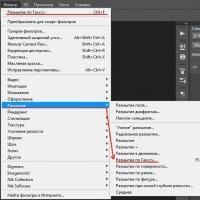 Suaviza la piel del rostro con un cepillo de archivo.
Suaviza la piel del rostro con un cepillo de archivo.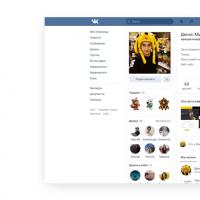 La red social VKontakte ha cambiado su diseño
La red social VKontakte ha cambiado su diseño Buscar una persona por apellido Buscar una persona por nombre y ciudad de residencia
Buscar una persona por apellido Buscar una persona por nombre y ciudad de residencia